உள்ளடக்க அட்டவணை
இந்தப் டுடோரியலில், எக்ஸெல் இல் இரண்டு தொடர்புள்ள தரவுத் தொகுப்புகளின் வரைகலைப் பிரதிநிதித்துவத்தை எவ்வாறு உருவாக்குவது என்பதை நீங்கள் கற்றுக் கொள்வீர்கள்.
இரண்டு நெடுவரிசைகளின் அளவு தரவுகளைப் பார்க்கும்போது உங்கள் எக்செல் விரிதாள், நீங்கள் என்ன பார்க்கிறீர்கள்? இரண்டு செட் எண்கள். இரண்டு தொகுப்புகளும் ஒன்றுக்கொன்று எவ்வாறு தொடர்புடையவை என்பதைப் பார்க்க விரும்புகிறீர்களா? சிதறல் சதி இதற்கான சிறந்த வரைபடத் தேர்வாகும்.
எக்செல்
ஒரு சிதறல் சதி ( XY என்றும் அழைக்கப்படுகிறது வரைபடம் , அல்லது சிதறல் வரைபடம் ) என்பது இரண்டு மாறிகளுக்கு இடையே உள்ள தொடர்பைக் காட்டும் இரு பரிமாண விளக்கப்படமாகும்.
ஒரு சிதறல் வரைபடத்தில், கிடைமட்ட மற்றும் செங்குத்து அச்சுகள் இரண்டும் மதிப்பு அச்சுகள் ஆகும். எண் தரவு. பொதுவாக, சார்பற்ற மாறி x- அச்சிலும், சார்பு மாறி y- அச்சிலும் இருக்கும். விளக்கப்படம் ஒரு x மற்றும் y அச்சின் குறுக்குவெட்டில் மதிப்புகளைக் காட்டுகிறது, அவை ஒற்றை தரவுப் புள்ளிகளாக இணைக்கப்படுகின்றன.
ஒரு சிதறல் சதித்திட்டத்தின் முக்கிய நோக்கம், இரண்டு மாறிகளுக்கு இடையே உள்ள உறவு அல்லது தொடர்பு எவ்வளவு வலுவானது என்பதைக் காட்டுவதாகும். தரவுப் புள்ளிகள் ஒரு நேர் கோட்டில் எவ்வளவு இறுக்கமாக விழுகிறதோ, அந்த அளவுக்கு அதிக தொடர்பு இருக்கும். 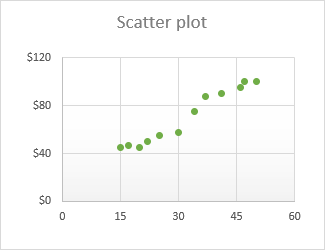
ஒரு சிதறல் விளக்கப்படத்திற்கான தரவை எவ்வாறு ஒழுங்கமைப்பது
எக்செல் வழங்கும் பல்வேறு உள்ளமைக்கப்பட்ட விளக்கப்பட டெம்ப்ளேட்களுடன், சிதறல் வரைபடத்தை உருவாக்குவது இரண்டு-கிளிக்குகளின் வேலையாக மாறும். ஆனால் முதலில், உங்கள் மூலத் தரவை ஒழுங்காக ஒழுங்கமைக்க வேண்டும்.
ஏற்கனவே குறிப்பிட்டுள்ளபடி, ஒரு சிதறல் வரைபடம் இரண்டு ஒன்றோடொன்று தொடர்புடைய அளவுகளைக் காட்டுகிறதுமாறிகள். எனவே, நீங்கள் இரண்டு தனித்தனி நெடுவரிசைகளில் இரண்டு செட் எண் தரவுகளை உள்ளிடவும்.
பயன்பாட்டின் எளிமைக்காக, சுயாதீன மாறியானது இடது நெடுவரிசையில் இருக்க வேண்டும். x அச்சில் திட்டமிடப்படும். சார்ந்த மாறி (சுயாதீன மாறியால் பாதிக்கப்பட்டது) வலது நெடுவரிசையில் இருக்க வேண்டும், மேலும் அது y அச்சில் திட்டமிடப்படும்.
உதவிக்குறிப்பு. உங்கள் சார்பு நெடுவரிசையானது சுயாதீன நெடுவரிசைக்கு முன் வந்து, பணித்தாளில் இதை மாற்ற முடியாது என்றால், நீங்கள் x மற்றும் y அச்சுகளை நேரடியாக ஒரு விளக்கப்படத்தில் மாற்றலாம்.
எங்கள் எடுத்துக்காட்டில், நாங்கள் காட்சிப்படுத்தப் போகிறோம். ஒரு குறிப்பிட்ட மாதத்திற்கான விளம்பர வரவுசெலவுத் திட்டத்திற்கும் (சுதந்திர மாறி) மற்றும் விற்கப்படும் பொருட்களின் எண்ணிக்கைக்கும் (சார்பு மாறி) உள்ள தொடர்பு, எனவே நாங்கள் தரவை அதற்கேற்ப ஏற்பாடு செய்கிறோம்: 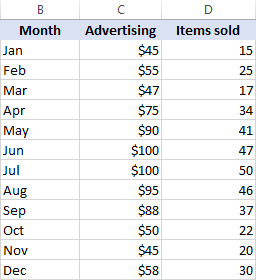
எக்செல் இல் ஒரு சிதறல் சதியை எவ்வாறு உருவாக்குவது
0>மூலத் தரவைச் சரியாக ஒழுங்கமைத்து, Excel இல் ஒரு சிதறல் திட்டத்தை உருவாக்குவது இந்த இரண்டு விரைவான படிகளை எடுக்கும்:- நெடுவரிசை தலைப்புகள் உட்பட எண் தரவுகளுடன் இரண்டு நெடுவரிசைகளைத் தேர்ந்தெடுக்கவும். எங்கள் விஷயத்தில், இது C1:D13 வரம்பாகும். எக்செல் குழப்பத்தைத் தவிர்க்க வேறு எந்த நெடுவரிசைகளையும் தேர்ந்தெடுக்க வேண்டாம்.
- Inset டேப் > அரட்டைகள் குழுவிற்குச் சென்று, Scatter விளக்கப்பட ஐகானைக் கிளிக் செய்யவும். , மற்றும் விரும்பிய டெம்ப்ளேட்டைத் தேர்ந்தெடுக்கவும். கிளாசிக் சிதறல் வரைபடத்தைச் செருக, முதல் சிறுபடத்தைக் கிளிக் செய்யவும்:
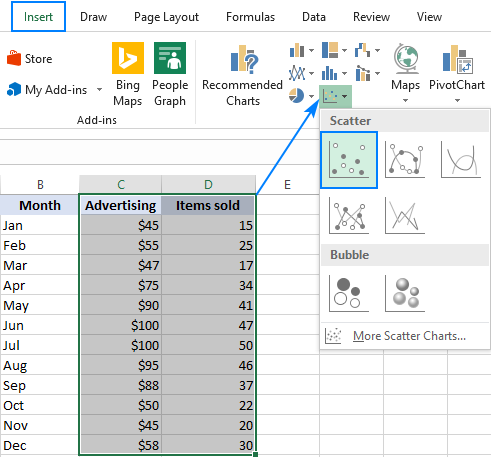
உங்கள் பணித்தாளில் சிதறல் வரைபடம் உடனடியாகச் செருகப்படும்: 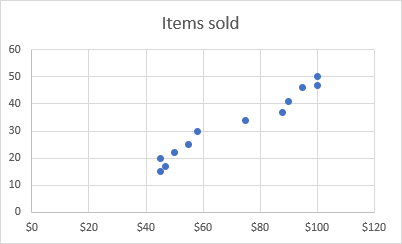
அடிப்படையில், நீங்கள்செய்த வேலையை கருத்தில் கொள்ளுங்கள். அல்லது, உங்கள் வரைபடத்தின் சில கூறுகளை நீங்கள் தனிப்பயனாக்கலாம் மற்றும் இரண்டு மாறிகளுக்கு இடையே உள்ள தொடர்பை தெளிவாக வெளிப்படுத்தலாம்.
சிதறல் விளக்கப்பட வகைகள்
தவிர கிளாசிக் சிதறல் ப்ளாட்டில் காட்டப்பட்டுள்ளது மேலே எடுத்துக்காட்டாக, இன்னும் சில டெம்ப்ளேட்டுகள் உள்ளன:
- மென்மையான கோடுகள் மற்றும் குறிப்பான்களுடன் சிதறல்
- மென்மையான கோடுகளுடன் சிதறல்
- நேர்கோடுகள் மற்றும் குறிப்பான்களுடன் சிதறல்
- நேர்கோடுகளுடன் சிதறல்
கோடுகளுடன் சிதறல் உங்களிடம் சில தரவுப் புள்ளிகள் இருக்கும்போது பயன்படுத்த சிறந்தது. எடுத்துக்காட்டாக, மென்மையான கோடுகள் மற்றும் குறிப்பான்கள் கொண்ட சிதறல் வரைபடத்தைப் பயன்படுத்தி முதல் நான்கு மாதங்களுக்கான தரவை எவ்வாறு பிரதிநிதித்துவப்படுத்துவது என்பது இங்கே: 
எக்செல் XY ப்ளாட் டெம்ப்ளேட்கள் ஒவ்வொரு மாறியையும் தனித்தனியாக வரையலாம். அதே உறவுகளை வேறு வழியில் முன்வைப்பது. இதற்கு, நீங்கள் தரவுகளுடன் 3 நெடுவரிசைகளைத் தேர்ந்தெடுக்க வேண்டும் - உரை மதிப்புகள் (லேபிள்கள்) கொண்ட இடதுபுற நெடுவரிசை மற்றும் எண்களைக் கொண்ட இரண்டு நெடுவரிசைகள்.
எங்கள் எடுத்துக்காட்டில், நீலப் புள்ளிகள் விளம்பரச் செலவைக் குறிக்கின்றன, ஆரஞ்சு புள்ளிகள் விற்கப்பட்ட பொருட்கள்: 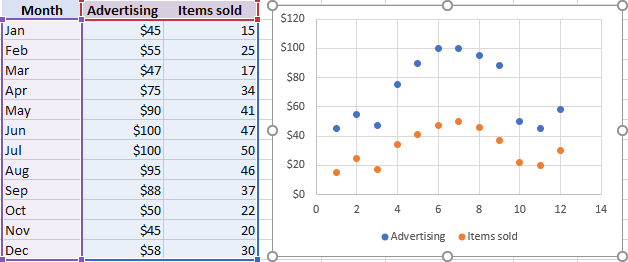
கிடைக்கும் அனைத்து சிதறல் வகைகளையும் ஒரே இடத்தில் காண, உங்கள் தரவைத் தேர்ந்தெடுத்து, ரிப்பனில் உள்ள சிதறல் (X, Y) ஐகானைக் கிளிக் செய்து, மேலும் சிதறல் என்பதைக் கிளிக் செய்யவும் விளக்கப்படங்கள்... இது XY (Scatter) வகையைத் தேர்ந்தெடுத்து Inset Chart உரையாடல் பெட்டியைத் திறக்கும், மேலும் மேலே உள்ள வெவ்வேறு டெம்ப்ளேட்களில் எது வழங்குகிறது என்பதைப் பார்க்க நீங்கள் மாறவும். சிறந்தஉங்கள் தரவின் கிராஃபிக் பிரதிநிதித்துவம்: 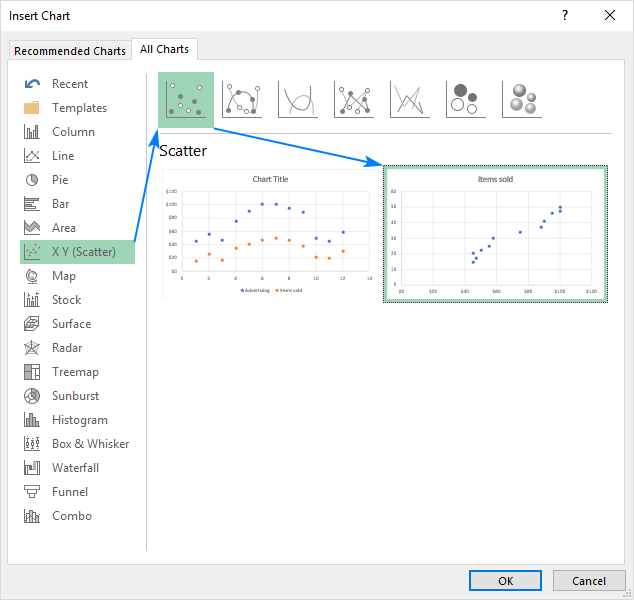
3D சிதறல் சதி
கிளாசிக் XY சிதறல் விளக்கப்படம் போலல்லாமல், 3D சிதறல் ப்ளாட் மூன்று அச்சுகளில் (x, y, மற்றும் z) மூன்று மாறிகளுக்கு இடையிலான உறவைக் காட்டுவதற்காக. எனவே, இது பெரும்பாலும் XYZ ப்ளாட் என்று அழைக்கப்படுகிறது.
வருந்தத்தக்கது, Excel 2019 இன் புதிய பதிப்பில் கூட, 3D சிதறல் சதியை Excel இல் உருவாக்க வழி இல்லை. உங்கள் தரவுப் பகுப்பாய்விற்கான இந்த விளக்கப்பட வகை, plot.ly போன்ற சில மூன்றாம் தரப்புக் கருவிகளைப் பயன்படுத்துவதைக் கருத்தில் கொள்ளுங்கள். இந்த கருவி எந்த வகையான 3D சிதறல் வரைபடத்தை வரையலாம் என்பதை கீழே உள்ள ஸ்கிரீன்ஷாட் காட்டுகிறது: 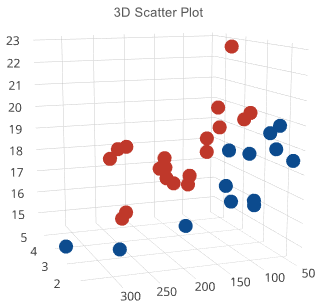
சிதறல் வரைபடம் மற்றும் தொடர்பு
சிதறல் சதித்திட்டத்தை சரியாக விளக்க, மாறிகள் ஒவ்வொன்றிற்கும் எவ்வாறு தொடர்புபடுத்த முடியும் என்பதை நீங்கள் புரிந்து கொள்ள வேண்டும் மற்றவை. ஒட்டுமொத்தமாக, மூன்று வகையான தொடர்புகள் உள்ளன:
நேர்மறை தொடர்பு - x மாறி அதிகரிக்கும் போது, y மாறியும் அதிகரிக்கும். ஒரு வலுவான நேர்மறை தொடர்புக்கு ஒரு எடுத்துக்காட்டு, மாணவர்கள் படிக்கும் நேரம் மற்றும் அவர்களின் தரங்கள் ஆகும்.
எதிர்மறை தொடர்பு - x மாறி அதிகரிக்கும் போது, y மாறி குறைகிறது. டிச்சிங் வகுப்புகள் மற்றும் கிரேடுகளுக்கு எதிர்மறையான தொடர்பு உள்ளது - இல்லாதவர்களின் எண்ணிக்கை அதிகரிக்கும் போது, தேர்வு மதிப்பெண்கள் குறையும்.
தொடர்பு இல்லை - இரண்டு மாறிகளுக்கு இடையே தெளிவான தொடர்பு இல்லை; புள்ளிகள் முழு விளக்கப்பட பகுதியிலும் சிதறிக்கிடக்கின்றன. எடுத்துக்காட்டாக, மாணவர்களின் உயரம் மற்றும் தரங்களுக்கு எந்த தொடர்பும் இல்லைமுந்தையது பிந்தையதை எந்த வகையிலும் பாதிக்காது. 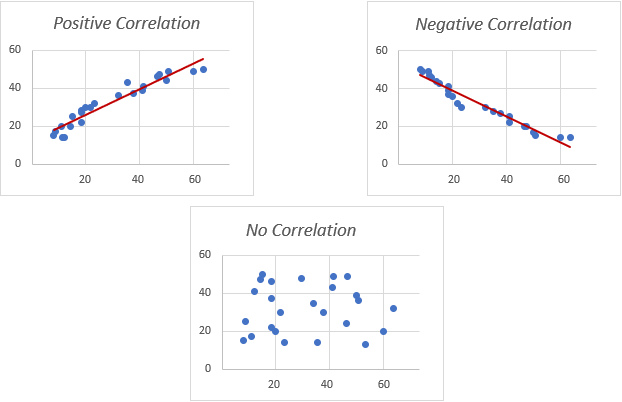
எக்செல் இல் XY சிதறல் ப்ளாட்டைத் தனிப்பயனாக்குதல்
மற்ற விளக்கப்பட வகைகளைப் போலவே, எக்செல் இல் உள்ள சிதறல் வரைபடத்தின் ஒவ்வொரு உறுப்பும் தனிப்பயனாக்கக்கூடியது. நீங்கள் விளக்கப்படத்தின் தலைப்பை எளிதாக மாற்றலாம், அச்சு தலைப்புகளைச் சேர்க்கலாம், கட்டக் கோடுகளை மறைக்கலாம், உங்கள் சொந்த விளக்கப்பட வண்ணங்களைத் தேர்வு செய்யலாம் மற்றும் பலவற்றைச் செய்யலாம்.
கீழே ஒரு சிதறல் சதித்திட்டத்திற்குக் குறிப்பிட்ட சில தனிப்பயனாக்கங்களில் கவனம் செலுத்துவோம்.
அச்சு அளவைச் சரிசெய்யவும் (வெள்ளை இடத்தைக் குறைக்கவும்)
உங்கள் தரவுப் புள்ளிகள் வரைபடத்தின் மேல், கீழ், வலது அல்லது இடது பக்கத்தில் கொத்தாக இருந்தால், கூடுதல் வெள்ளை இடத்தை நீங்கள் சுத்தம் செய்ய விரும்பலாம்.
முதல் தரவுப் புள்ளி மற்றும் செங்குத்து அச்சுக்கு இடையே உள்ள இடைவெளியைக் குறைக்க மற்றும்/அல்லது கடைசி தரவுப் புள்ளி மற்றும் வரைபடத்தின் வலது விளிம்பிற்கு இடையே உள்ள இடைவெளியைக் குறைக்க, இந்தப் படிகளைச் செய்யவும்:
- வலது கிளிக் செய்யவும் x அச்சில், Format Axis...
- Format Axis பலகத்தில், தேவையான குறைந்தபட்சம் மற்றும் அதிகபட்சம்<2ஐ அமைக்கவும்> வரம்புகள் பொருத்தமானவை.
- கூடுதலாக, கிரிட்லைன்களுக்கு இடையே உள்ள இடைவெளியைக் கட்டுப்படுத்தும் மேஜர் அலகுகளை நீங்கள் மாற்றலாம்.
கீழே உள்ள ஸ்கிரீன்ஷாட் எனது அமைப்புகளைக் காட்டுகிறது: 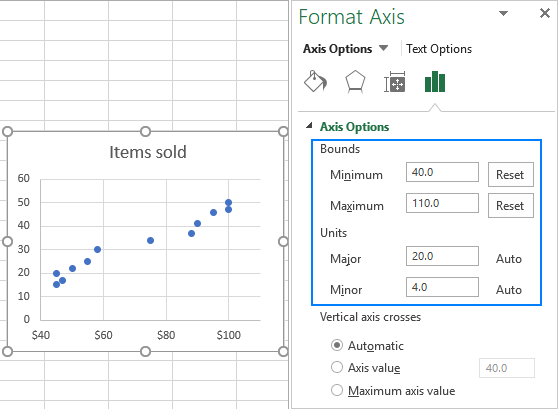
தரவுப் புள்ளிகள் மற்றும் சதிப் பகுதியின் மேல்/கீழ் விளிம்புகளுக்கு இடையே உள்ள இடைவெளியை அகற்ற, செங்குத்து y அச்சை வடிவமைக்கவும் i n இதே முறையில்.
ஸ்காட்டர் ப்ளாட் டேட்டா புள்ளிகளுக்கு லேபிள்களைச் சேர்க்கவும்
ஒப்பீட்டளவில் சிறிய எண்ணிக்கையிலான தரவுப் புள்ளிகளுடன் ஒரு சிதறல் வரைபடத்தை உருவாக்கும் போது, உங்கள் பெயரைப் பயன்படுத்தி புள்ளிகளை லேபிளிட நீங்கள் விரும்பலாம்.காட்சி நன்றாக புரிந்துகொள்ளக்கூடியது. இதை நீங்கள் எப்படிச் செய்யலாம் என்பது இங்கே:
- ப்ளாட்டைத் தேர்ந்தெடுத்து விளக்கப்பட உறுப்புகள் பொத்தானைக் கிளிக் செய்யவும்.
- தரவு லேபிள்கள் பெட்டியைத் தேர்வு செய்யவும். , அதற்கு அடுத்துள்ள சிறிய கருப்பு அம்புக்குறியைக் கிளிக் செய்து, மேலும் விருப்பங்கள்…
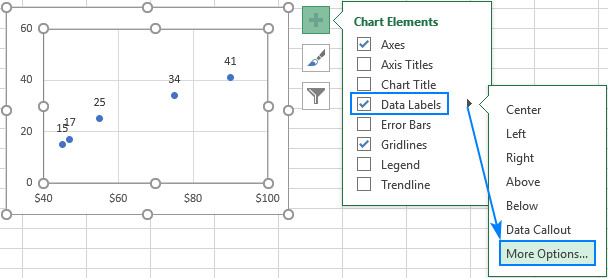
- தரவு லேபிள்கள் பலகத்தில் என்பதைக் கிளிக் செய்யவும். லேபிள் விருப்பங்கள் தாவல் (கடைசி ஒன்று), மேலும் உங்கள் தரவு லேபிள்களை இந்த வழியில் உள்ளமைக்கவும்:
- கலங்களிலிருந்து மதிப்பு பெட்டியைத் தேர்ந்தெடுத்து, பின்னர் நீங்கள் தரவு லேபிள்களை இழுக்க விரும்பும் வரம்பு (எங்கள் விஷயத்தில் B2:B6).
- நீங்கள் பெயர்களை மட்டும் காட்ட விரும்பினால், X மதிப்பு மற்றும்/அல்லது <1 ஐ அழிக்கவும். லேபிள்களில் இருந்து எண் மதிப்புகளை அகற்ற>Y மதிப்பு பெட்டி.
- எங்கள் எடுத்துக்காட்டில் மேலே டேட்டா புள்ளிகளில் லேபிள்களின் நிலையைக் குறிப்பிடவும்.

அவ்வளவுதான்! எக்செல் சிதறல் ப்ளாட்டில் உள்ள அனைத்து தரவுப் புள்ளிகளும் இப்போது பெயரால் லேபிளிடப்பட்டுள்ளன: 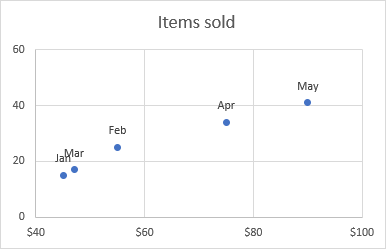
உதவிக்குறிப்பு: ஒன்றுடன் ஒன்று லேபிள்களை எவ்வாறு சரிசெய்வது
இரண்டு அல்லது அதற்கு மேற்பட்ட தரவுப் புள்ளிகள் ஒன்றுக்கொன்று மிக அருகில் இருக்கும் போது, அவற்றின் லேபிள்கள் ஒன்றுடன் ஒன்று சேரலாம் , எங்கள் சிதறல் வரைபடத்தில் Jan மற்றும் Mar லேபிள்களைப் போலவே. இதைச் சரிசெய்ய, லேபிள்களைக் கிளிக் செய்து, ஒன்றுடன் ஒன்று கிளிக் செய்வதன் மூலம் அந்த லேபிள் மட்டும் தேர்ந்தெடுக்கப்படும். கர்சர் நான்கு பக்க அம்புக்குறியாக மாறும் வரை, தேர்ந்தெடுக்கப்பட்ட லேபிளில் உங்கள் மவுஸ் கர்சரை சுட்டிக்காட்டி, பின்னர் லேபிளை விரும்பிய நிலைக்கு இழுக்கவும்.
இதன் விளைவாக, நீங்கள் ஒரு நல்ல எக்செல் சிதறல் ப்ளாட்டைப் பெறுவீர்கள்.labels: 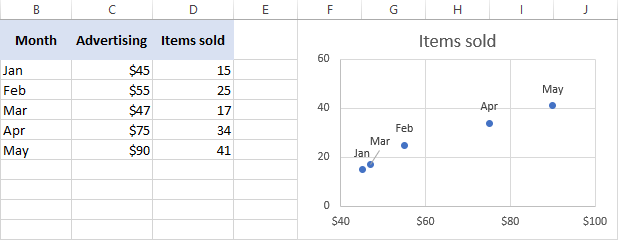
டிரெண்ட்லைன் மற்றும் சமன்பாட்டைச் சேர்க்கவும்
இரண்டு மாறிகளுக்கு இடையிலான உறவை சிறப்பாகக் காட்சிப்படுத்த, உங்கள் எக்செல் சிதறல் வரைபடத்தில் ஒரு போக்குக் கோட்டை வரையலாம், இது வரி என்றும் அழைக்கப்படுகிறது. மிகவும் பொருத்தமானது .
அதைச் செய்ய, எந்த தரவுப் புள்ளியிலும் வலது கிளிக் செய்து, சூழல் மெனுவிலிருந்து Trendline ஐச் சேர்… என்பதைத் தேர்ந்தெடுக்கவும். 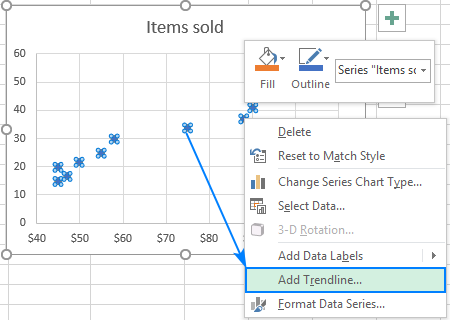
எக்செல் அனைத்து தரவுப் புள்ளிகளுக்கும் முடிந்தவரை ஒரு கோட்டை வரைந்துவிடும், அதனால் கீழே உள்ள கோட்டிற்கு மேலே பல புள்ளிகள் இருக்கும்.
கூடுதலாக, நீங்கள் சமன்பாட்டைக் காட்டலாம் Trendline இரண்டு மாறிகளுக்கு இடையிலான உறவை கணித ரீதியாக விவரிக்கிறது. இதைச் செய்ய, நீங்கள் ஒரு ட்ரெண்ட்லைனைச் சேர்த்த உடனேயே உங்கள் எக்செல் சாளரத்தின் வலது பகுதியில் தோன்றும் Format Trendline பலகத்தில் உள்ள Display Equation on Chart boxஐச் சரிபார்க்கவும். இந்த கையாளுதல்களின் முடிவு இதைப் போலவே இருக்கும்: 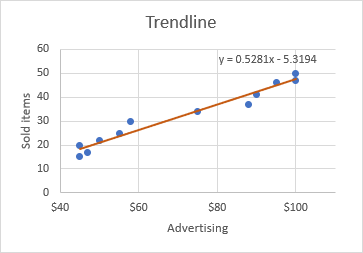
மேலே உள்ள ஸ்கிரீன்ஷாட்டில் நீங்கள் பார்ப்பது பெரும்பாலும் நேரியல் பின்னடைவு வரைபடம் என்று அழைக்கப்படுகிறது, மேலும் அதை எவ்வாறு உருவாக்குவது என்பது குறித்த விரிவான வழிகாட்டுதல்களை நீங்கள் காணலாம். இங்கே: எக்செல் இல் ஒரு நேரியல் பின்னடைவு வரைபடத்தை உருவாக்குவது எப்படி.
எக்ஸ் மற்றும் ஒய் அச்சுகளை சிதறல் விளக்கப்படத்தில் மாற்றுவது எப்படி
ஏற்கனவே குறிப்பிட்டுள்ளபடி, ஒரு சிதறல் சதி பொதுவாக கிடைமட்டத்தில் சுயாதீன மாறியைக் காட்டுகிறது அச்சு மற்றும் செங்குத்து அச்சில் சார்பு மாறி. உங்கள் வரைபடம் வித்தியாசமாக வரையப்பட்டிருந்தால், உங்கள் ஒர்க்ஷீட்டில் உள்ள மூல நெடுவரிசைகளை மாற்றி, பின்னர் வரைபடத்தை புதிதாக வரைவதே எளிதான தீர்வாகும்.
என்றால்.சில காரணங்களால் நெடுவரிசைகளை மறுசீரமைப்பது சாத்தியமில்லை, நீங்கள் X மற்றும் Y தரவுத் தொடர்களை நேரடியாக விளக்கப்படத்தில் மாற்றலாம். எப்படி என்பது இங்கே:
- எந்த அச்சிலும் வலது கிளிக் செய்து, சூழல் மெனுவில் தரவைத் தேர்ந்தெடு... என்பதைக் கிளிக் செய்யவும்.
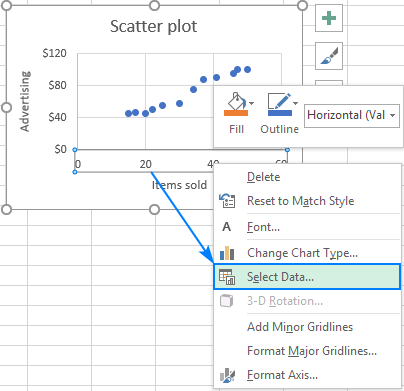
- தரவு மூலத்தைத் தேர்ந்தெடு உரையாடல் சாளரத்தில், திருத்து பொத்தானைக் கிளிக் செய்யவும்.
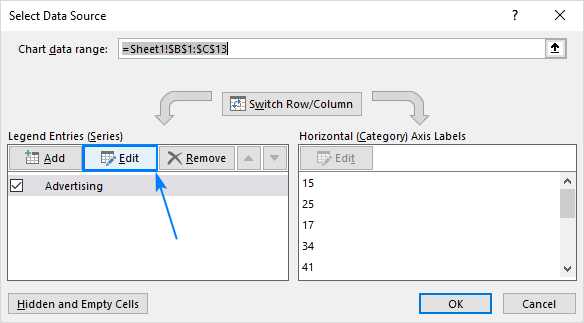
- தொடர் X மதிப்புகளை தொடர் Y மதிப்புகள் பெட்டியில் நகலெடுக்கவும் மற்றும் நேர்மாறாகவும்.

உதவிக்குறிப்பு. தொடர் பெட்டிகளின் உள்ளடக்கங்களை பாதுகாப்பாக திருத்த, மவுஸ் பாயிண்டரை பெட்டியில் வைத்து, F2 ஐ அழுத்தவும்.
- இரண்டு சாளரங்களையும் மூட சரி இருமுறை கிளிக் செய்யவும்.
இதன் விளைவாக, உங்கள் எக்செல் சிதறல் சதி இந்த மாற்றத்திற்கு உட்படும்: 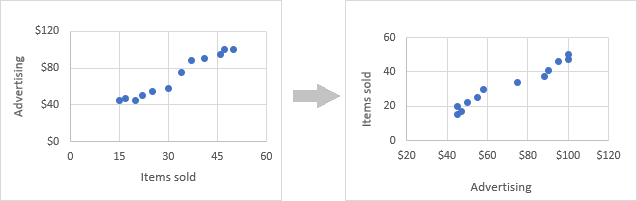
குறிப்பு. ஒரு வரைபடத்தில் ஒரு குறிப்பிட்ட தரவுப் புள்ளியை நீங்கள் கண்டுபிடிக்க வேண்டும் என்றால், இந்த டுடோரியல் ஒரு சிதறல் சதித்திட்டத்தில் தரவுப் புள்ளியை எவ்வாறு கண்டறிவது, சிறப்பித்துக் காட்டுவது மற்றும் லேபிளிடுவது என்பதை உங்களுக்குக் கற்பிக்கும்.
எக்செல் இல் ஒரு சிதறல் சதித்திட்டத்தை நீங்கள் எவ்வாறு உருவாக்குகிறீர்கள். எங்கள் அடுத்த டுடோரியலில், இந்தத் தலைப்பைத் தொடர்வோம், சிதறல் வரைபடத்தில் ஒரு குறிப்பிட்ட தரவுப் புள்ளியை விரைவாகக் கண்டுபிடித்து முன்னிலைப்படுத்துவது எப்படி என்பதைக் காண்பிப்போம். தயவுசெய்து காத்திருங்கள்!

